Gestione Comandi
![]()
La Gestione Comandi elenca tutti i comandi di Cinema 4D, compresi tutti i plugin installati. Da qui i vari comandi possono essere integrati nelle palette di comandi, nei vari menu o direttamente come comandi HUD nella viewport. In questo contesto vengono assegnate anche le scorciatoie di tastiera.
Oltre a tutti i comandi, in Gestione Comandi troviamo anche i tag. Ciò significa che possiamo creare un tag specifico anche tramite una scorciatoia di tastiera o un'icona nell'interfaccia. Lo stesso vale per i vari formati di esportazione, ad esempio FBX o Wavefront OBJ, che possono essere richiamati direttamente.
- Scorciatoia da tastiera: è una combinazione di tasti per richiamare rapidamente un comando.
- Tasto di scelta rapida: un tasto che deve essere premuto durante il movimento del mouse (ad esempio, 1 per spostare la camera).
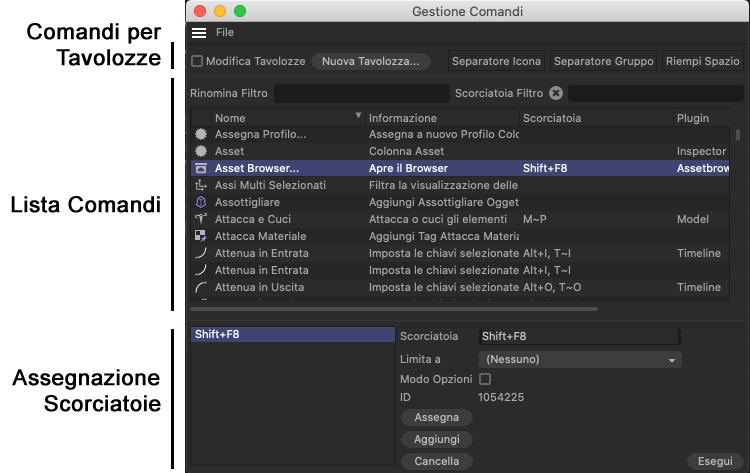
La Gestione Comandi è composta da tre aree:
- Gli elementi necessari per inserire i comandi nelle palette.
- L'elenco di tutti i comandi e 2 filtri per facilitare la ricerca tra la moltitudine di comandi.
- Gli elementi necessari per assegnare le scorciatoie da tastiera.
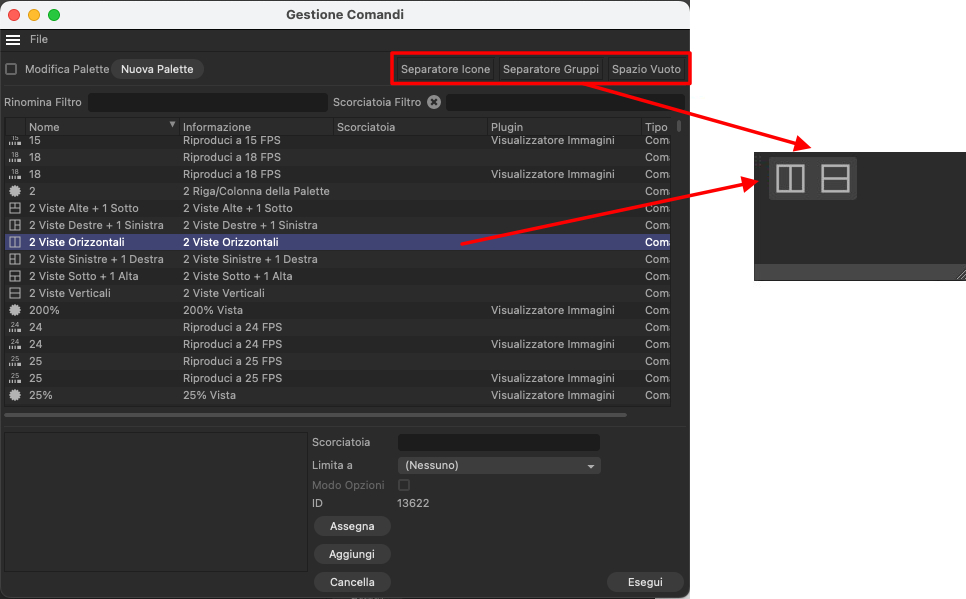
Se desiderate assegnare un comando a una palette, basterà trascinare il comando corrispondente nella palette.
Per separare visivamente i comandi avete a disposizione tre pulsanti: Separatore Icone, Separatore Gruppi e Spazio Vuoto (possono essere trascinati tra i comandi della palette).
Con Spazio Vuoto verrà creato uno spazio (sia nelle palette orizzontali che in quelle verticali), che si adatterà automaticamente alle dimensioni delle palette, grande almeno quanto il Separatore Gruppi. Ciò consente ad esempio di creare gruppi di icone allineate a destra e a sinistra:
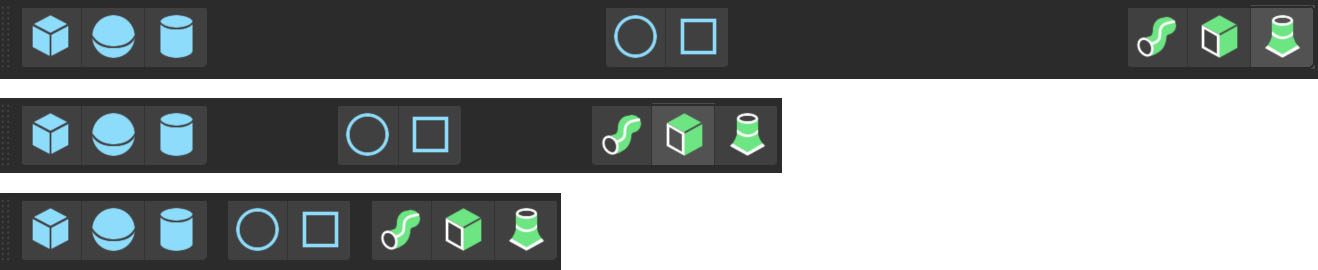
Se desiderate riorganizzare o eliminare i comandi o i separatori delle palette tramite trascinamento (doppio clic) dovete attivare l'opzione Modifica Palette .
Usate il pulsante Nuova Palette per creare una nuova palette vuota.
L'elenco dei comandi comprende 2 filtri che utilizzano una stringa di caratteri immessi per visualizzare tutti i comandi o le scorciatoie da tastiera che sono costituiti almeno in parte da questa stringa di caratteri nascondendo il resto. In questo modo potete trovare rapidamente tutti i comandi e tutte le scorciatoie da tastiera già assegnati. Il pulsantino a sinistra di ciascun filtro cancella la stringa immessa; in questo modo tutti i comandi (o le scorciatoie da tastiera) tornano visibili a condizione che non siano impediti dall'altro filtro).
Nell'elenco dei comandi, oltre al nome e all'icona del comando, si trova anche il plugin o la categoria di funzioni a cui il comando appartiene, le scorciatoie da tastiera assegnate, il tipo di comando e il testo di "aiuto" associato. A parte la scorciatoia da tastiera, nulla qui è modificabile, in quanto si tratta solo di informazioni generali. Potete tuttavia cliccare sulle intestazioni delle colonne per riordinare le voci in ordine alfabetico.
Appena selezionate un comando, tutte le scorciatoie da tastiera assegnate vengono elencate in basso a sinistra (nell'area di assegnazione delle scorciatoie da tastiera).
Comandi come elementi HUD
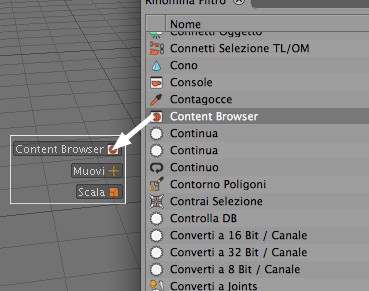
Potete anche trascinare i comandi direttamente nella vista. Il comando viene visualizzato come comando HUD, con tanto di icona (che può essere disattivata). Cliccate sul comando HUD per richiamarlo.
Il concetto di scorciatoie da tastiera in Cinema 4D
È possibile assegnare diverse scorciatoie da tastiera a ciascun comando o assegnare la stessa scorciatoia a diversi comandi. Questi verranno richiamati a seconda della posizione del cursore o della finestra attiva e in base alla gestione (si noti che l'opzione Scorciatoie da Tastiera deve essere abilitata nella sezione Interfaccia delle Preferenze) .
Sono disponibili 2 tipi di comandi:
- Comandi "globali" che hanno lo stesso effetto ovunque in Cinema 4D (ad esempio, la creazione di un cubo).
- Comandi "locali" che si applicano solo a una Gestione specifica, (come ad esempio il comando Rimuovi Tracce Inutilizzate della Timeline che sarebbe inutile in Gestione Materiali).
Il punto di tutto questo è che possiamo assegnare una serie di scorciatoie separate per ogni gestione, completamente indipendenti da altre gestioni o scorciatoie globali (per esempio, Ctrl/Cmd+P potrebbe richiamare un comando a livello globale, ma uno completamente diverso nella Timeline).
Le scorciatoie da tastiera "globali" possono quindi essere limitate in termini di globalità restringendo quelle con lo stesso nome a una sola gestione utilizzando il menu Limita a > Selezione. Queste scorciatoie "ristrette" hanno la priorità sulle scorciatoie globali con lo stesso nome, purché il cursore sia posizionato sulla finestra idonea.
Se ancora non è chiaro, ecco un piccolo esempio:
Il comando globale Sposta Camera è assegnato per impostazione predefinita al pulsante 1. E se il pulsante 1 ci fosse utile anche in Gestione Materiali per creare un nuovo materiale? Niente di più facile:
- Cercate il comando Nuovo Materiale e cliccate la voce nell'elenco.
- Cliccate nel campo Scorciatoie e premete 1. Nel campo Limita a si trova la voce (disabilitata) Gestione Materiale, il che significa che si tratta di un comando locale.
- Cliccate sul pulsante Aggiungi. Fatto.
Appena andrete a posizionare il cursore in Gestione Materiali e premete il tasto 1, la camera non verrà spostata ma verrà invece eseguita la scorciatoia da tastiera locale per creare un nuovo materiale.
Nell'area di assegnazione delle Scorciatoie da Tastiera sono presenti i seguenti controlli:
Qui sono elencate le scorciatoie da tastiera definite per il comando attualmente selezionato. Selezionare una scorciatoia per modificarla o eliminarla.
Cliccate in questo campo e premete una combinazione di tasti sulla tastiera. Di fatto la scorciatoia non è ancora stata assegnata, ma potete farlo tramite i pulsanti Assegna o Aggiungi. Le scorciatoie da tastiera possono essere formate da tasti singoli o multipli (scorciatoie gerarchiche, ad esempio A~A quando il tasto A viene premuto in rapida successione, vedi sotto) o da una combinazione di un tasto e di Ctrl/Cmd, Shift, Alt o una combinazione di questi.
Notate che le scorciatoie da tastiera globali con lo stesso nome ma NON limitate a una singola gestione, o le scorciatoie globali con lo stesso nome e limitate a una stessa gestione, possono essere assegnate una sola volta. Se tentate di farlo verrà visualizzato un messaggio di errore (se cliccate su Sì, la scorciatoia esistente verrà sovrascritta).
Alcune scorciatoie possono essere inserite in base ai corrispondenti pulsanti del mouse:
Tasto centrale del mouse MMB
4. pulsante del mouse MX1
5. pulsante del mouse MX2
Inoltre, le scorciatoie da tastiera che si applicano nel richiamare gli oggetti(Shift, Ctrl/Cmd, Alt) vengono utilizzate per classificare l'oggetto appena creato nella gerarchia. Le scorciatoie da tastiera quando lavorate in Gestione Oggetti vengono sempre valutate. Se create un oggetto Estrusione con la scorciatoia ALT+U, l'oggetto Estrusione appena creato viene inserito come oggetto genitore dell'oggetto attualmente selezionato (ad esempio, una spline).
Se vogliamo che un comando "globale" sia limitato a una Gestione specifica, possiamo selezionare la Gestione desiderata. Selezionate Nessuno se il comando nella combinazione di tasti definita deve avere un effetto globale . Se le voci di menu sono in grigio, significa che si tratta di un comando locale che funziona solo per questa Gestione.
Qui si trova lo strumentoSovrascrivi. Permette a un tasto di scelta rapida di sovrascrivere una scorciatoia da tastiera esistente. In realtà è poco interessante per l'utente. Questa opzione viene utilizzata da Maxon per combinare perfettamente le scorciatoie da tastiera e i tasti di scelta rapida esistenti.
Alcuni comandi (principalmente nel menu Mesh) hanno diverse opzioni. Qui possiamo specificare se il comando in questione visualizzerà queste opzioni in una piccola finestra di dialogo ogni volta che viene richiamato o se eseguirà il comando in base ai settaggi correnti (vedi anche opzioni del comando).
Consente di modificare la scorciatoia da tastiera esistente selezionata a sinistra sovrascrivendola con quella corrente.
Questo pulsante aggiunge la scorciatoia corrente alle scorciatoie esistenti senza sovrascrivere quella selezionata.
Cancella la scorciatoia selezionata a sinistra.
Cliccando questo pulsante richiameremo il comando selezionato. Possiamo usarlo per verificare se abbiamo selezionato il comando corretto tra tutti quelli disponibili.
Scorciatoie da tastiera gerarchiche
Le scorciatoie da tastiera gerarchiche vengono richiamate premendo 2 (o più) tasti in successione. Dopo aver inizialmente premuto un tasto, si aprirà una finestra con un elenco di scorciatoie corrispondenti. Premete ora il secondo pulsante per richiamare il comando desiderato.
Le scorciatoie da tastiera gerarchiche sono completamente configurabili. Potete definirle come segue:
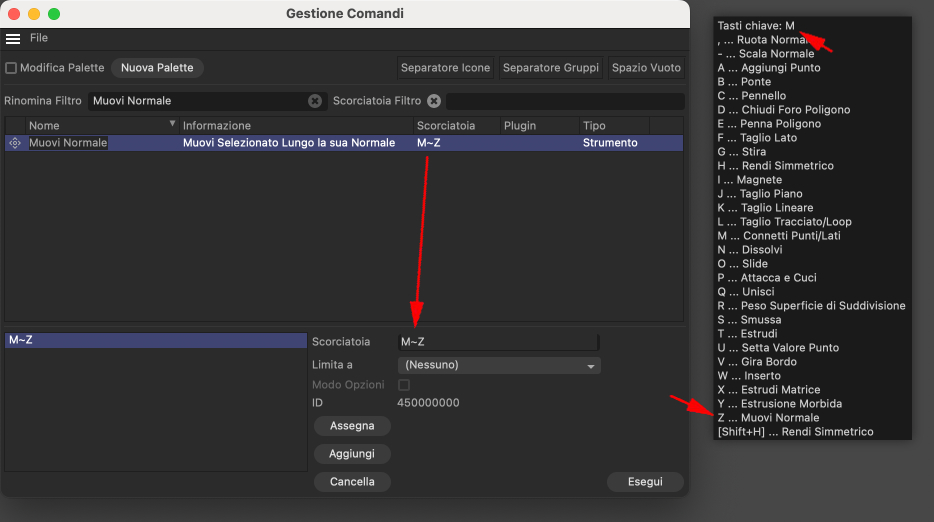 Scorciatoie da tastiera gerarchiche in Gestione Comandi e in seguito quando vengono richiamate.
Scorciatoie da tastiera gerarchiche in Gestione Comandi e in seguito quando vengono richiamate.
Nel campo inferiore delle scorciatoie da tastiera, premete i due (o più) tasti in rapida successione. Tra i pulsanti viene visualizzata una tilde. Ecco fatto! Ma non dimenticate di cliccare sul pulsante Assegna!
In questo modo possiamo costruire complesse gerarchie di tasti di scelta rapida.